Реклама
Обновлено Тиной Сибер 26 декабря 2016 г.
Выключение Windows Кажется, это должен быть простой процесс. Ты просто выключение компьютера; Как трудно это может быть?
Тем не менее, есть больше, чем просто отключить сила. Windows должна завершить системные процессы, сохранить данные и удалить ненужную информацию из памяти. Обычно процесс выключения занимает всего несколько секунд, но сложная последовательность шагов, которые происходят за кулисами, иногда может споткнуться о себя. В результате получается система, которая на самом деле никогда не отключается или занимает очень много времени.
Вот причины, по которым ваш компьютер с Windows 7 или Windows 8 / 8.1 может не завершить работу, и как это исправить.
Обратите внимание, что мы уже рассмотрели взломать, чтобы ускорить процесс завершения работы Windows 7 и как ускорить Windows 10 от загрузки до выключения. Вы также можете быть заинтересованы в обучении как быстро закрыть винду.
Проблемы с программным обеспечением
Программы являются частой причиной проблем с отключением. Если при завершении работы вашей системы даже не появляется экран «Завершение работы…», а вы застреваете в подсказке «Программы должны быть закрыты», скорее всего, у вас проблема с программным обеспечением.
В идеале Windows покажет вам список программ, которые необходимо закрыть. Часто они закрываются автоматически, но иногда система не будет продолжать работу. Обычно это происходит потому, что у вас есть открытая программа, которая должна сохранять данные. Остановите процесс выключения, нажав Отмена а затем убедитесь, что вы сохранили свои данные во всех открытых программах. Не забудьте сохранить до выключения в будущем, и Presto! Проблема решена.
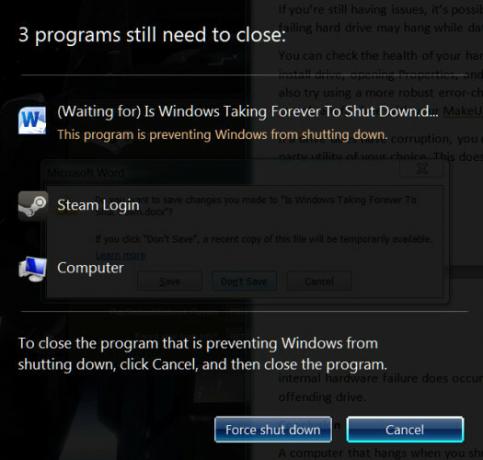
Это не всегда работает, однако. Иногда появляется список программ, которые необходимо закрыть, но он будет пустым или появится ненадолго, но ваш компьютер не перейдет на экран выключения. Это признак того, что программа вызывает ваши неприятности. После попытки завершить работу, откройте диспетчер задач и посмотрите на все еще работающие программы, посмотрев на их использование памяти и описание.
Исправить программу, как только вы определили ее как вероятного виновника, может быть нелегко. Может потребоваться исправление программного обеспечения или повторная установка. Вы также можете попробовать вручную завершить программу с помощью диспетчера задач перед выключением системы. Могут потребоваться некоторые методики проб и ошибок, чтобы подтвердить, какая программа вызывает зависание при завершении работы.
Проблемы процесса
Windows закрывает ряд системных процессов при завершении работы, упаковывая данные по мере необходимости, чтобы обеспечить чистую загрузку системы в следующий раз, когда это необходимо. Однако, если процесс зависает при завершении работы, вы не будете знать, какой именно; по умолчанию Выключение… экран не дает подробностей.
Вы можете изменить это, открыв редактор реестра (выполните поиск «regedit» в Windows), затем перейдите в следующий каталог:
HKEY_LOCAL_MACHINE \ SOFTWARE \ Microsoft \ Windows \ CurrentVersion \ Policies \ SystemТеперь, в правой части окна, вы можете увидеть запись под названием VerboseStatus. Если вы видите его, щелкните его правой кнопкой мыши, а затем нажмите Изменитьи измените его значение на 1. Если вы не видите его, щелкните правой кнопкой мыши пустую часть панели, перейдите к новый, а потом DWORD (32-битное) значение. Создать запись под названием VerboseStatus а затем установите его статус 1.
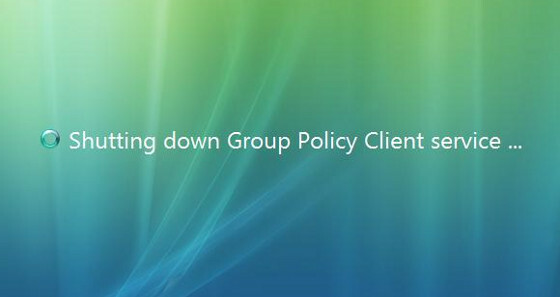
Теперь вы увидите список процессов, которые закрываются на Выключение… экран, который поможет вам определить, что вызывает вашу проблему. Вы можете найти там какой-то Проблема с Центром обновления Windows Когда обновление Windows застряло, попробуйте этоWindows Update дает вам головную боль? Мы собрали семь советов, которые помогут вам разобраться с этим. Подробнее Например, в этом случае вам может понадобиться повторно загрузить ожидающее обновление или установить его вручную. Другие распространенные проблемы включают в себя поврежденные драйверы оборудования и сетевые процессы, которые не выключаются.
Проблемы с драйверами или операционной системой
Завершив этап редактирования реестра, вы можете обнаружить, что экран выключения зависает из-за драйвера или ошибки процесса, которую вы не понимаете или не знаете, как исправить. В этих ситуациях рекомендуется изучить обновление как Windows, так и ваших драйверов.
Обновление Windows просто. Вы уже должны это делать, но некоторые люди по разным причинам отключают Центр обновления Windows.
Windows 7 & 8
Выполнить поиск Windows для Центр обновления Windows. Открывшееся меню должно показать вам, нужно ли устанавливать какие-либо обновления, и если они это сделают, нажмите Установить обновления заставит процесс двигаться. Вам может потребоваться перезагрузка для установки обновлений.
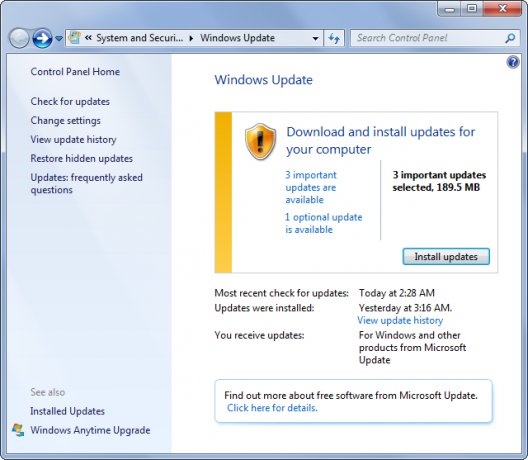
Решение проблемы с драйвером может быть более трудным, потому что большинство компаний не имеют инструмента автоматического обновления. К счастью, IObit предлагает инструмент под названием Driver Booster это может сканировать ваш компьютер на наличие устаревших драйверов и обновить их для вас.
Windows 10
В Windows 10 Центр обновления Windows включен по умолчанию, хотя вы можете временно выключи 7 способов временно отключить Центр обновления Windows в Windows 10Центр обновления Windows сохраняет вашу систему исправленной и безопасной. В Windows 10 вы зависите от графика Microsoft, если не знаете скрытых настроек и настроек. Таким образом, держать Windows Update под контролем. Подробнее . Чтобы проверить статус ваших обновлений, перейдите на Пуск> Настройки> Обновление и безопасность> Центр обновления Windows и посмотреть, что перечислено под Обновить статус.
щелчок Проверьте наличие обновлений если прошло много времени с последней проверки.
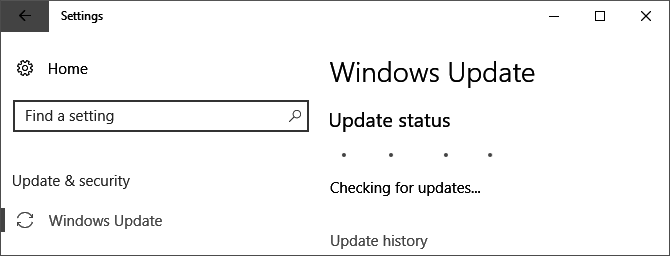
Если для установки загруженных обновлений Windows требуется перезагрузка, лучше всего использовать Перезагрузить сейчас опция найдена в приложении Настройки. Здесь вы также можете запланировать перезагрузку. Кроме того, вы можете пройти Пуск> Мощность и выберите один из вариантов, которые включают Обновить.
Windows 10 также автоматически обновляет ваши драйверы. Это было известно, чтобы вызвать хаос. Возможно, вам придется вручную переустановите старые или пользовательские драйверы Вернуть контроль над обновлениями драйверов в Windows 10Плохой драйвер для Windows может испортить вам день. В Windows 10 Центр обновления Windows автоматически обновляет драйверы оборудования. Если вы страдаете от последствий, давайте покажем, как откатить драйвер и заблокировать будущее ... Подробнее .
Надеемся, что проверка в Центре обновления Windows решит вашу проблему, если другой еще этого не сделал. Но если вы все еще страдаете от медленного или застывшего экрана «Завершение работы…», продолжайте читать.
Проблемы с файлом подкачки
В Windows есть функция под названием Page File, которая по сути работает как расширение вашей оперативной памяти. Если вашей системе нужно больше памяти Сколько оперативной памяти вам действительно нужно?Оперативная память похожа на кратковременную память. Чем больше у вас многозадачности, тем больше вам нужно. Узнайте, сколько имеет ваш компьютер, как извлечь из него максимальную пользу или как получить больше. Подробнее чем он доступен, наименее используемые части данных, хранящиеся в ОЗУ, перемещаются в файл подкачки на жестком диске, поэтому более важные данные могут храниться в памяти.
Иногда очистка файла подкачки при выключении включена по соображениям безопасности. Это потому, что файл подкачки может быть дырой в безопасности, так как данные в нем могут быть извлечены. Однако очистка файла при завершении работы может занять некоторое время, поэтому это может быть источником вашей проблемы.
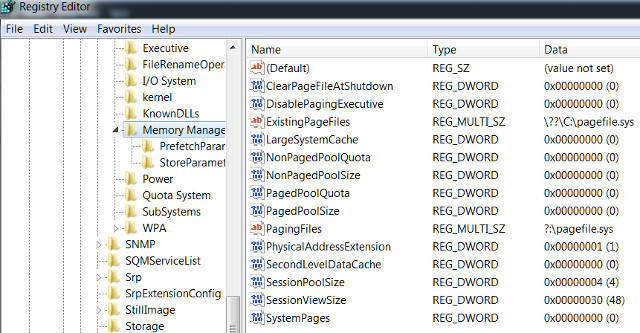
Откройте regedit.exe и перейдите в следующий каталог:
HKEY_LOCAL_MACHINE \ SYSTEM \ CurrentControlSet \ Control \ Диспетчер сеансов \ Управление памятьюТеперь взгляните на панель справа. Найдите запись реестра с именем ClearPageFileAtShutdown. Если он установлен в 1, он включен и может задержать процесс выключения. Щелкните правой кнопкой мыши, выберите «Изменить» и измените значение на 0.
Обратите внимание, что если вы используете компьютер из места работы, файл подкачки может быть очищен по какой-либо причине. Возможно, вы захотите поговорить с вашим ИТ-отделом, прежде чем менять настройки, чтобы в конечном итоге вы не получили гнева фанатов своей компании.
Проблемы с дисководом
Если проблемы все еще возникают, возможно, проблема связана с жестким диском (HDD) или твердотельным накопителем (SSD). Поврежденный или неисправный диск может зависнуть во время хранения данных или попытаться сохранить данные в поврежденных областях, что приведет к сбою завершения работы.
Вы можете проверить состояние ваших жестких дисков, открыв Мой компьютер или же Этот ПК, щелкнув правой кнопкой мыши на системном диске Windows, открыв Свойства> Инструментыи, в разделе Проверка ошибок, нажмите Проверьте сканировать диск на наличие системных ошибок.
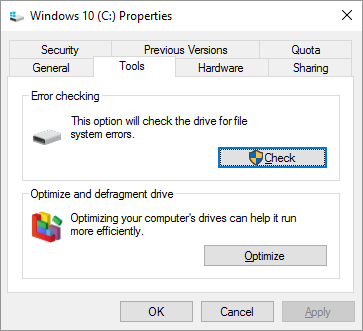
Вы также можете попробовать использовать более надежный пакет для проверки ошибок и мониторинга дисков, чтобы проверьте состояние вашего жесткого диска и SSD Следите за своим здоровьем с помощью жесткого диска SentinelУ вас когда-нибудь был сбой диска? К сожалению, нет панацеи для предотвращения повреждения оборудования. Но мониторинг вашего жесткого диска или SSD, чтобы действовать, когда их смерть становится вероятной, является первым шагом. Подробнее , лайк Страж жесткого диска.
Если ваш диск поврежден, вы можете попробовать восстановить его с помощью средства проверки ошибок Windows или сторонней утилиты по вашему выбору. Это не гарантирует, что диск будет исправлен, так как повреждение из-за внутренний аппаратный сбой Как восстановить поврежденный жесткий диск для восстановления данныхЕсли ваш жесткий диск вышел из строя, это руководство поможет вам с ремонтом жесткого диска и восстановлением данных. Подробнее действительно происходит. Если вы столкнулись с такой ситуацией, вам придется заменить диск-нарушитель.
Пункт назначения Скорое выключение
Компьютер, который зависает, когда вы его выключаете, может сильно расстроить вас, но, надеюсь, эти советы помогут вам решить проблему. Помните, что может показаться заманчивым просто нажать кнопку питания, но это может привести к потере несохраненных файлов. Не игнорируйте проблему; выключите компьютер должным образом, и оптимизировать время загрузки тоже.
Конечно, медленное выключение - это всего лишь один из типов проблем с выключением в Windows. Если вы используете ноутбук с Windows 10, вы можете даже столкнуться с неожиданным отключением из-за неправильное отображение уровня заряда батареи Как починить ноутбук с Windows 10 с неправильным процентом заряда батареиАккумулятор вашего ноутбука Windows 10 показывает неверную информацию? Вот как вы можете решить проблему и показать правильный уровень заряда батареи. Подробнее . Хорошей новостью является то, что у нас есть решение для них!
Мэтью Смит - независимый писатель, живущий в Портленде, штат Орегон. Он также пишет и редактирует для Digital Trends.